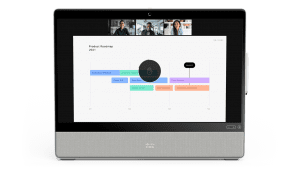今年の 3 月、古きに別れを告げ新しきを迎えましょう
設計の大規模な更新に寄与する要因はいくつか存在します。 まず、課題ステートメントにつながるユーザー調査から始まります。 これによって、旧スペース内メニューデザインにいくつかの欠陥があることが判明しました。 ユーザーは、コンテンツ、ユーザーを見つけることや、通話やミーティングのオプションにアクセスするのに苦労していました。 アクティビティはかなり「遠い」ように感じられました。スペース内のメニューアイコンから [ファイル] や [マイスレッド] を見つけてアクセスするには、数回クリックする必要がありました。 [ファイル] に移動すると、今度は使用可能な限られた領域でコンテンツを確認することは問題を孕んでいました。 調査によると、Webex Teams の最も価値あるアクティビティを発見するのは困難で、アクセスするには数回のクリックが必要であり、効果的にコンテンツを確認するにはスペースが足りていないということがわかりました。
調査結果を検証するために、[通話/会議] ボタンをスペースヘッダーに移動しました。これにより、ユーザーはワンクリックでアクセスできるようになります。 この移動に対するフィードバックは圧倒的に肯定的なものが多く、残りの問題に対処するための大幅な再設計の取り組みにつなげるには十分でした。
慎重なフィードバック分析、設計と再設計、構築と再構築、および広範なユーザーテストを数か月実施した後、2020 年 3 月に Webex Teams に導入される洗練された新しいスペース内デザインをようやく発表できることになりました。
ビフォー
一目で違いを確認できると思います。 4 列目のメニューアイコンに表示されていたスペース内アクションは、ワンクリックで使用できるようになりました。 また、メニューボタンがなくなっていることにもお気づきになるでしょう。 では、今回の変更点のすべてを1つひとつ見ていきましょう。
メッセージ
メッセージはこれまでと同じ領域に表示されます。 唯一の違いは、[メッセージ] タブとしていつでもワンクリックのみで表示できるということです。
タブにユーザーリストが表示されます。 このタブでは、スペースに何人のユーザーが参加しているかを簡単に確認できます。 リスト自体は、広々とした 3 列目エリアにございます。 このリストに目を通すことで、スペース内の他のユーザーの連絡先カードを確認できます。 これは、新しいスペースに追加されたばかりな場合は特に便利になります。

4 列目の限られた狭い領域で新しいユーザーをスペースに追加する必要はなくなりました。ユーザーは、スペースにユーザーを追加するときに簡単に確認できるようになりました。

1 対 1 のチャットでは、[ユーザー] タブは表示されません。 自分以外に参加しているユーザーが 1 人だけの場合は、ユーザーリストを確認する価値は失われます。 また、1 対 1 のスペースに他のユーザーを追加することもできません。 別のユーザーの連絡先カードは、メッセージ領域またはスペースリストのアバターの上にカーソルを置くことで、いつでも確認できます。
モデレーターは、[ユーザー] タブのユーザーリストの一番上に表示されているため、ワンクリックのみで簡単に見つけることができます。
コンテンツ
[コンテンツ] タブには、[ファイル]、[ECM]、[ホワイトボード]、[リンク] があります。
コンテンツはグリッドレイアウトで表示されるようになります。 これにより、スペース内で共有されているすべてのファイルを迅速に確認できるため、コンテンツをより簡単に見つけることができます。 ファイルの上にカーソルを置くと、これまでと同様にファイルが送信またはダウンロードされたメッセージにジャンプするというオプションが表示されます。 ファイルはコンテンツに関連した最も頻繁に使用されるユーザーナビゲーションであるため、ユーザーが [コンテンツ] タブを開いたときにあらかじめ選択された状態になります。
![[ホワイトボード] のレイアウトは [ファイル] と似ています。これは、迅速に確認できるようにするためにスペースを大きく取っています。 新しいホワイトボードを作成するためのボタンは、常にグリッドビューの最初のオプションになります。](https://blog.webex.com/wp-content/uploads/2020/02/image-9-e1582747334841-1024x395.png)
[ホワイトボード] のレイアウトは [ファイル] と似ています。これは、迅速に確認できるようにするためにスペースを大きく取っています。 新しいホワイトボードを作成するためのボタンは、常にグリッドビューの最初のオプションになります。 スペースからホワイトボードを削除するには、ホワイトボードの上にカーソルを置いて、[削除] ボタンをクリックします。
![[ホワイトボード] を迅速に見つけるための大きなグリッドビュー](https://blog.webex.com/wp-content/uploads/2020/02/image10-e1582747534372-1024x396.png)
スペース内で共有される URL は、専用の[リンク] セクションから表示できます。 これらは 3 列目の全領域にまたがってまとめられます。 ここに広いスペースをとることで、リンクの内容をより明確にし、ユーザーが探しものを簡単に見つけられるようにします。 この上にカーソルを置くと、これまでと同様のリンクまたはコピーで送信されたメッセージにジャンプするというオプションが表示されます。
![[ホワイトボード] を迅速に見つけるための大きなグリッドビュー](https://blog.webex.com/wp-content/uploads/2020/02/image-11-e1582747704775-1024x395.png)
Enterprise Content Management(ECM)の項目は、これまでと同様にファイルにございます。 リンクされたフォルダーをスペースに設定する場合、このオプションは [ファイル] セクションの右上隅に表示されます。
スケジュール
スケジュールは、これまでと同様に 3 列目の [スケジュール] 専用タブの 3 列目に表示されます。 スペース内スケジュールには、そのスペース内で開催されるすべてのミーティングが表示されます。 この情報をワンクリックで確認できるため、今後の重要なミーティングをユーザーに知らせることができます。 [ミーティングのスケジュール] ボタンと [スペースのミーティング情報] ボタンのユーザーインターフェイス(UI)が強化され、わかりやすくなりました。
マイスレッド
調査によって、スペース内の [マイスレッド] セクションがナビゲーションとして使用されており、通常は元のメッセージスレッドにジャンプするようになっているということがわかりました。 このようなフィードバックを受け、[マイスレッド] をスペースヘッダーの右側のボタンへと移動しました。 このボタンをクリックすると、コールアウトが表示されます。ユーザーは、スペース内の現在の場所を離れることなく、スクロールして適切なメッセージスレッドを見つけることができます。
スペース情報(またはスペース設定)は、これまでとまったく同じ場所に表示されます。 アイコンが更新され、わかりやすい歯車の設定アイコンに変更されました。
この 3 月のアップデートは待ち遠しくなるようなものばかりです。 新しいスペース内デザインにより、Webex Teams での日常的なコラボレーションタスクをこなしながら、ユーザーの生産性が向上します。 それではお楽しみに!
新しいタブが追加されたデザインの画像では、[スケジュール] タブの横に「プラス」記号が表示されていることにお気づきかもしれません。 これは、新たに追加されるアプリの埋め込み機能のプレースホルダーで、3 月には提供されませんが、近日中にリリースされる予定です。 このような項目の詳細については、こちらの「近日公開」ページを日々ご確認ください。
この新デザインの詳細については、こちらの専用ヘルプページをご覧ください
詳細
Webex Teams のすべてのリリースはこちらからご覧ください
Webex Teams を使用してホリデーシーズンにリモート従業員の生産性を向上させる方法




![モデレーターは、[ユーザー] タブのユーザーリストの一番上に表示されているため、ワンクリックのみで簡単に見つけることができます。](https://blog.webex.com/wp-content/uploads/2020/02/image-7-e1582747032853.png)
![コンテンツ
[コンテンツ] タブには、[ファイル]、[ECM]、[ホワイトボード]、[リンク] があります。](https://blog.webex.com/wp-content/uploads/2020/02/image-8-e1582747177989-1024x640.png)

![調査によって、スペース内の [マイスレッド] セクションがナビゲーションとして使用されており、通常は元のメッセージスレッドにジャンプするようになっているということがわかりました。 このようなフィードバックを受け、[マイスレッド] をスペースヘッダーの右側のボタンへと移動しました。](https://blog.webex.com/wp-content/uploads/2020/02/image-13-e1582747940173.png)
![2020 年 1 月のアップデートでは、スペースのメッセージやコンテンツをすばやく検索できる新しいボタンが導入されました。 今回のアップデートでは、このボタンがスペースヘッダーに追加された新しい [マイスレッド] ボタンの横へと若干移動します。](https://blog.webex.com/wp-content/uploads/2020/02/image-14-e1582748142604-1024x395.png)